Entsperren Sie die Apple ID, entfernen Sie das Bildschirmkennwort und umgehen Sie die Screem-Zeit.
- Entsperren Sie die Apple ID
- ICloud-Aktivierungssperre umgehen
- Doulci iCloud-Entsperrungstool
- Fabrik Entsperren Sie das iPhone
- IPhone Passcode umgehen
- IPhone Passcode zurücksetzen
- Entsperren Sie die Apple ID
- Schalte das iPhone 8 / 8Plus frei
- Entfernen der iCloud-Sperre
- iCloud-Entsperrung Deluxe
- iPhone Lock Screen
- IPad entsperren
- Schalte das iPhone SE frei
- Schalte das iPhone von Tmobile frei
- Entfernen Sie das Apple ID-Passwort
Apple ID wird immer wieder gesperrt: 3 schnellste Verfahren zum Entsperren
 aktualisiert von Lisa Ou / 28. März 2023 16:30
aktualisiert von Lisa Ou / 28. März 2023 16:30Meine Apple-Geräte erhalten jede Minute die Fehlermeldung „Apple ID wurde aus Sicherheitsgründen gesperrt“ auf dem Bildschirm. Bitte hilf mir und leite mich an, wie ich es loswerden kann. Danke schön!
Nun, Apple wird Ihre Apple-ID sperren, wenn ein ernstes Problem vorliegt. Beispielsweise haben Sie oder eine andere Person zu oft falsche Passwörter eingegeben. Sie müssen das Problem sofort beheben, da Sie nicht auf die Apps oder Websites zugreifen können, wenn Ihre Apple-ID gesperrt ist. Wenn das der Fall ist, haben Sie Glück! In diesem Beitrag geht es darum, gesperrte Apple-IDs schnell zu reparieren. Es zeigt Ihnen die einfachen Methoden, einschließlich des FoneLab iOS Unlocker-Tools. Es ist die beste Software, die Ihnen hilft. Wenn Sie bereit sind, Ihre gesperrte Apple-ID zu reparieren, scrollen Sie nach unten.
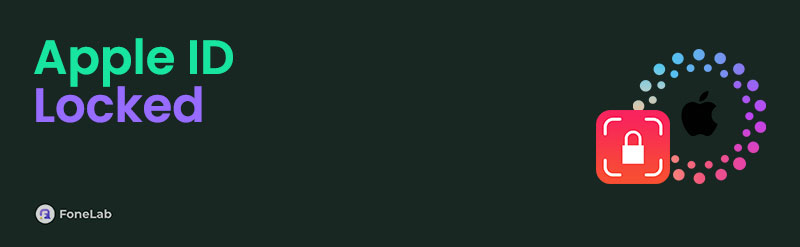

Führerliste
Teil 1. Warum wird die Apple ID immer wieder gesperrt?
Viele Menschen leiden und erleben gesperrte Apple-IDs auf ihren Apple-Geräten. Sie fragen: Warum wird meine Apple ID immer wieder gesperrt? Nun, manchmal bemerken Sie vielleicht nicht, dass Sie schon zu oft das falsche Passwort eingegeben haben. Wenn die Versuche zum sechsten Mal in Folge fehlschlagen, deaktiviert das Apple-Gerät die Apple-ID für 1 Minute. Und die Zeit wird länger und länger, wenn Sie Versuche fehlschlagen, bis es vollständig deaktiviert ist.
Dies hat jedoch einen guten Vorteil für Sie. Wenn die Apple-ID zufällig gesperrt ist, ist es möglich, dass jemand versucht, sich bei Ihrem Konto anzumelden, wo Sie es nicht hatten, oder sogar das Konto hackt. Ihre Daten und Dateien sind jedoch weiterhin sicher.
Wie auch immer, die einfachen Schritte zum Entsperren der Apple ID werden immer wieder gesperrt. Weitergehen.
FoneLab Hilft beim Entsperren des iPhone-Bildschirms. Entfernt die Apple ID oder das Kennwort. Entfernen Sie die Bildschirmzeit oder den Einschränkungspasscode in Sekunden.
- Hilft Ihnen, den iPhone-Bildschirm zu entsperren.
- Entfernt die Apple ID oder ihr Passwort.
- Entfernen Sie die Bildschirmzeit oder den Einschränkungspasscode in Sekunden.
Teil 2. So entsperren Sie die Apple ID, die immer wieder gesperrt wird
Lassen Sie sich von diesem Problem nicht die Erfahrung auf Ihren Apple-Geräten verderben. Dieser Beitrag ist die Rettung, um es sofort zu beheben! Sie müssen sich nur alle Informationen zu Ihrer Apple ID merken, da Sie sie dabei benötigen. Abgesehen davon können Sie die beste Software verwenden, um sie zu entsperren, wenn Sie sie vergessen. Sind Sie bereit? Bitte seien Sie vorsichtig mit den Schritten für einen schnelleren Prozess. Weitergehen.
Methode 1. Wiederherstellungs-E-Mail
Apple ermöglicht es Ihnen, abgesehen von der Apple-ID, Wiederherstellungs-E-Mails für eine solche Situation auf Ihrem Konto abzulegen. Diese E-Mails können auch für die Zwei-Faktor-Authentifizierung oder -Verifizierung verwendet werden. Wenn Sie immer noch wissen, dass Ihre E-Mails im Zusammenhang mit Ihrer Apple ID immer wieder gesperrt werden, ist diese Methode die beste für Sie. Weitergehen.
Schritt 1Suchen Sie auf Ihrem Telefon oder Tablet nach der Website iforgot.apple.com. Danach werden Sie auf der Website aufgefordert, sich mit Ihrer Apple ID anzumelden. Klicken Sie später auf das Kästchen rechts neben dem Code auf der linken Seite der Hauptschnittstelle und geben Sie den richtigen ein. Sie können auf die klicken Neuer Code Schaltfläche, wenn Sie den Code nicht verstehen. In diesem Fall erhalten Sie eine neue. Drücken Sie die Fortfahren Taste, um zum nächsten Bildschirm zu gelangen.
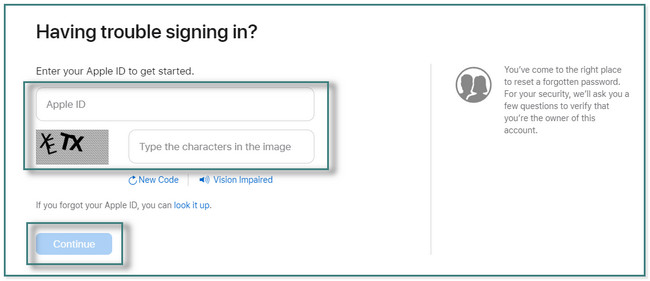
Schritt 2Klicken Sie oben auf der Website auf den Kreis auf der linken Seite des Ich muss mein Passwort zurücksetzen Taste. Klicken Sie danach auf die fortsetzen Knopf darunter.
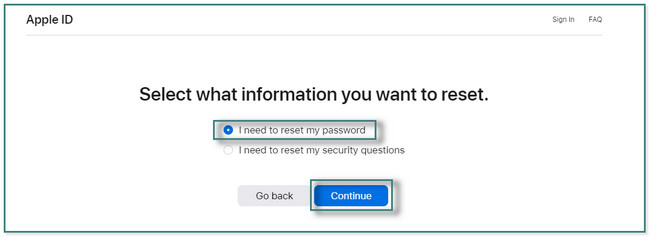
Schritt 3Sie müssen die auswählen Eine E-Mail bekommen Schaltfläche auf dem nächsten Bildschirm. In diesem Fall verwenden Sie die E-Mail-Adresse kombiniert oder mit der Apple-ID verbunden. Danach müssen Sie auf klicken Fortfahren Schaltfläche, um weitere Optionen anzuzeigen.
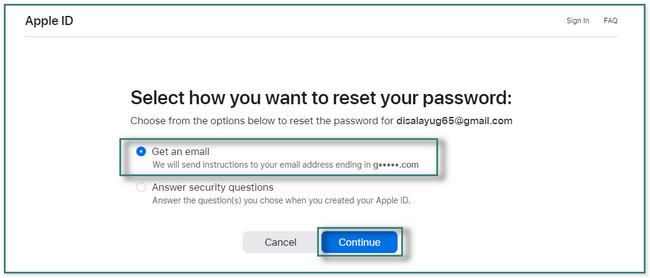
Schritt 4. Melden Sie sich beim E-Mail-Konto an. Suchen Sie danach die E-Mail-Adresse der verwendeten Website und folgen Sie den Anweisungen. In diesem Fall können Sie Ihr Passwort ändern oder zurücksetzen, um auf Ihrem Telefon, Tablet oder Mac darauf zuzugreifen.
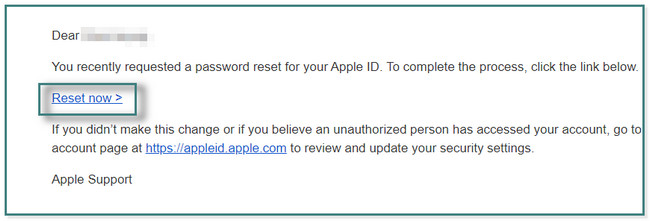
Was ist, wenn Sie lieber die Sicherheitsfragen beantworten möchten? Sie können die folgende Methode unten anzeigen.
FoneLab Hilft beim Entsperren des iPhone-Bildschirms. Entfernt die Apple ID oder das Kennwort. Entfernen Sie die Bildschirmzeit oder den Einschränkungspasscode in Sekunden.
- Hilft Ihnen, den iPhone-Bildschirm zu entsperren.
- Entfernt die Apple ID oder ihr Passwort.
- Entfernen Sie die Bildschirmzeit oder den Einschränkungspasscode in Sekunden.
Methode 2. Sicherheitsfragen
Sicherheitsfragen werden oft verwendet, wenn Sie keine Zwei-Faktor-Authentifizierung haben. Sie können diese Methode verwenden, um Ihre Apple-ID zu entsperren, wenn sie ständig gesperrt wird. Die Fragen basieren auf den Informationen, die in der Apple-ID enthalten sind. Sie müssen nur vorsichtig sein, da viele fehlgeschlagene Versuche auch eine Fehlermeldung „Später erneut versuchen“ erhalten können. Nachfolgend finden Sie die detaillierten Schritte. Weitergehen.
Schritt 1Rufen Sie die Website iforgot.apple.com auf. Geben Sie danach Ihre Apple-ID ein und geben Sie den Bildschirmcode ein. Drücke den Fortfahren um fortzufahren.
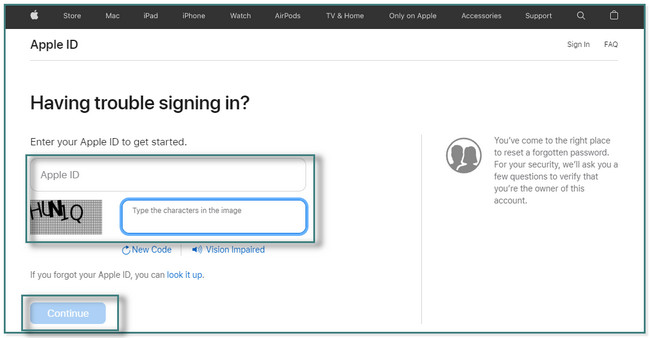
Schritt 2Wähle die Ich muss mein Passwort zurücksetzen Option auf Ihrem Bildschirm. Klicken Sie später auf die Fortfahren .
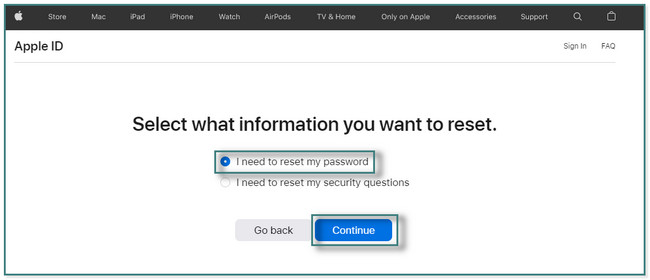
Schritt 3Wählen Sie die Methode, die Sie bevorzugen, um Ihr Apple-ID-Passwort zurückzusetzen. Klicken Fortfahren. Wählen Sie das Sicherheitsfragen beantworten Taste. Klicken Sie später auf die Fortfahren Taste, um zum nächsten Bildschirm zu gelangen. Sie müssen sicherstellen, dass Sie keine falschen Informationen eingeben, um Fehlversuche zu vermeiden.
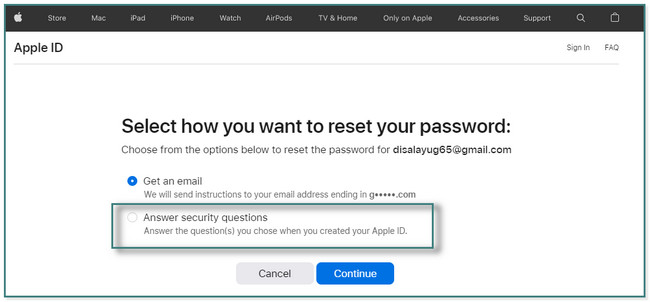
Möchten Sie das beste Tool zum Entsperren Ihrer Apple ID verwenden? Weitergehen.
Methode 3. Verwenden Sie FoneLab iOS Unlocker
FoneLab iOS Unlocker hilft Ihnen, 4-stellige, 6-stellige, Touch ID und Face ID ohne den Passcode zu entfernen. Abgesehen davon kann es Ihnen auch helfen entferne deine Apple-ID. Aber du musst Sichern Sie Ihre Dateien auf Ihrem iPhone weil es alle Daten auf Ihrem Gerät löscht. Es unterstützt Verfahren für iOS 11.4 und höher.
FoneLab Hilft beim Entsperren des iPhone-Bildschirms. Entfernt die Apple ID oder das Kennwort. Entfernen Sie die Bildschirmzeit oder den Einschränkungspasscode in Sekunden.
- Hilft Ihnen, den iPhone-Bildschirm zu entsperren.
- Entfernt die Apple ID oder ihr Passwort.
- Entfernen Sie die Bildschirmzeit oder den Einschränkungspasscode in Sekunden.
Möchten Sie diese Software verwenden, um Ihre Apple ID zu verarbeiten? Weitergehen.
Schritt 1Laden Sie FoneLab iOS Unlocker je nach gewünschter Version auf Ihren Computer herunter. Richten Sie es auf Ihrem Computer ein und starten Sie es.
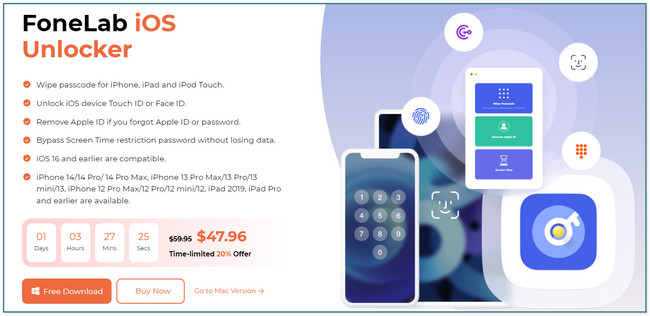
Schritt 2Wähle die Apple ID entfernen Schaltfläche im mittleren Teil des Werkzeugs. In diesem Fall werden Optionen und Funktionen zum Entsperren Ihrer Apple ID weiterhin gesperrt. Bevor Sie auf Schaltflächen klicken, müssen Sie sich damit vertraut machen und die Anweisungen auf dem Bildschirm lesen.
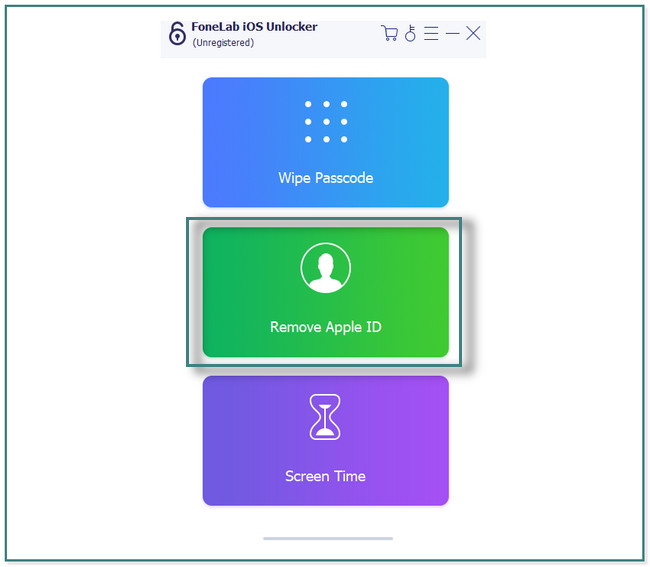
Schritt 3Befolgen Sie die Anweisungen auf dem Bildschirm, um Ihr Telefon zu verbinden. Später sehen Sie die OK Schaltfläche, sobald Sie es erfolgreich mit dem Computer verbunden haben.
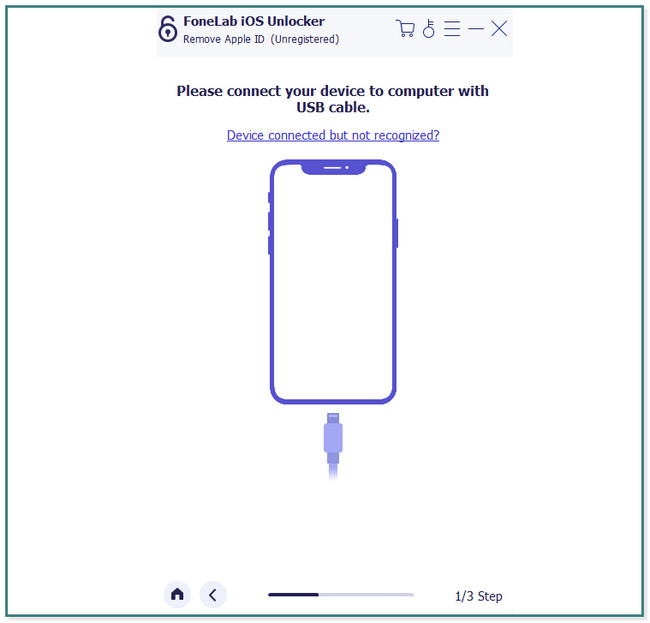
Schritt 4. Drücke den Startseite Taste. Befolgen Sie danach die Anweisungen auf dem Bildschirm und geben Sie dann die ein 0000 Code unten in der Software zur Bestätigung. Bitte warten Sie, bis der Vorgang abgeschlossen ist, und die Software benachrichtigt Sie, sobald die deaktivierte Apple-ID erfolgreich entsperrt oder repariert wurde.
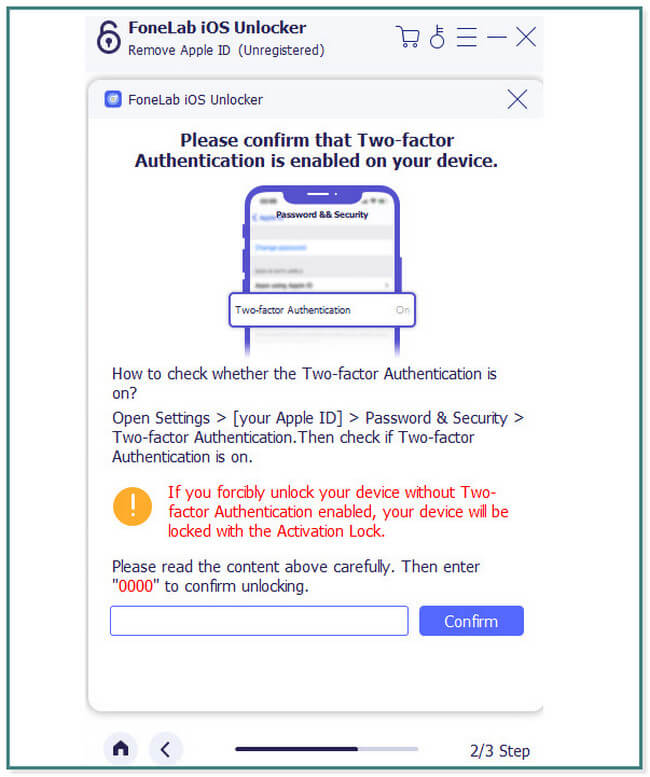
Teil 3. Häufig gestellte Fragen zur Apple ID wird ständig gesperrt
1. Kann ein iPhone dauerhaft gesperrt werden?
Ja. Es ist möglich, dass Ihr iPhone dauerhaft gesperrt wird. Möglicherweise sehen Sie ein "Sicherheitsaussperren" Fehlermeldung auf dem Bildschirm. Es ist eine neue Funktion von Apple in iOS 15.2, um Ihr iPhone zu schützen.
2. Ist Siri mit der Apple ID verknüpft?
Nein. Siri ist nicht mit Ihrer Apple-ID verknüpft. Abgesehen davon wird es Ihnen nicht helfen entsperren Sie Ihre Apple-ID das wird immer gesperrt.
Diese Methoden sind die besten Möglichkeiten, um Apple-IDs zu entsperren, die ständig gesperrt werden. Es enthält die beste Software, nämlich FoneLab iOS Unlocker, da Sie nicht aufgefordert werden, die richtigen Passwörter einzugeben, wenn Sie sich nicht daran erinnern. Laden Sie es jetzt herunter, um mehr über das Tool zu erfahren und zu erfahren.
FoneLab Hilft beim Entsperren des iPhone-Bildschirms. Entfernt die Apple ID oder das Kennwort. Entfernen Sie die Bildschirmzeit oder den Einschränkungspasscode in Sekunden.
- Hilft Ihnen, den iPhone-Bildschirm zu entsperren.
- Entfernt die Apple ID oder ihr Passwort.
- Entfernen Sie die Bildschirmzeit oder den Einschränkungspasscode in Sekunden.
